使用此可视化交通灯解决方案跟踪项目状态和里程碑!这是 Qlik Sense 红绿灯扩展的主要目标。"交通灯 "是一个高度可定制的 Qlik Sense 扩展,用于监控您的关键绩效指标。通过水平和垂直排列或一/二/三灯系统等多种设置,该扩展可满足您的报告需求。
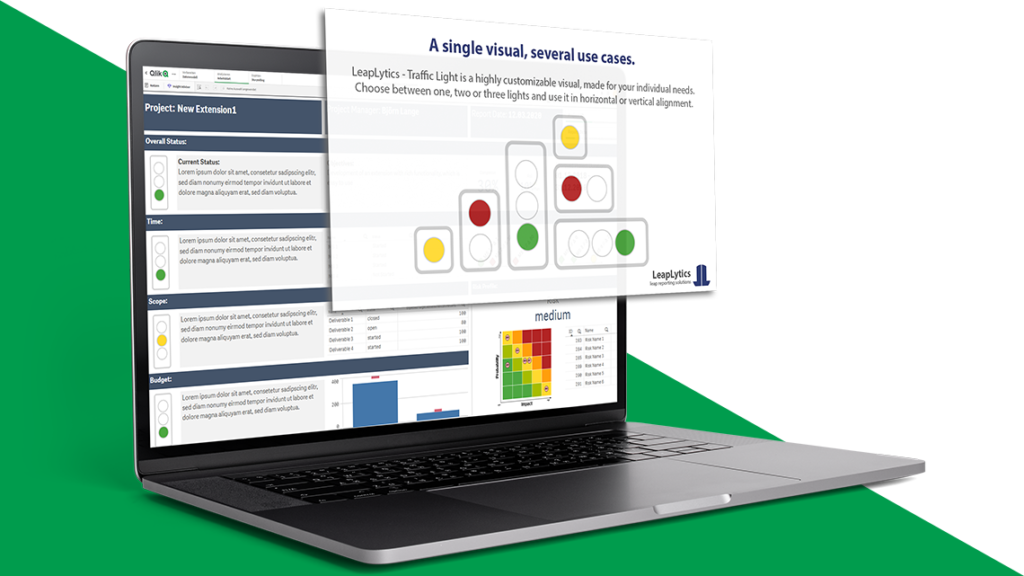
益处
决策者
作为决策者,您需要有意义的报告。您希望一目了然地了解当前需要您花费时间和精力的地方。我们的 Qlik Sense 交通灯扩展就能让您从中受益。当某些关键数据超出可承受范围时,您可以立即看到。公司中的每个人都能轻松查看必要领域是在 KPI 范围之内还是之外。
通过我们的扩展功能,您可以更好地指导公司,最大限度地提高决策和行动的速度和质量。
部门经理/顾问
作为经理或顾问,您无需任何编程知识即可使用我们的可视化系统。我们已经完成了各种逻辑的复杂实现,因此您可以立即开始使用。您只需定义临界值范围即可。从那时起,您就可以完全灵活地根据业务需要调整设计。我们的扩展功能可与您的仪表盘完美结合。
节省时间,提高报告的意义。使用 Qlik Sense 的 Traffic Light 扩展给您的客户或主管留下深刻印象。
工程师/开发人员
您正在构建商业智能仪表盘吗?我们将帮助您成功完成订单。用灵活的逻辑和完全可定制的设计说服您的客户。使用我们的 Qlik Sense 交通灯扩展,节省您的时间和精力。我们提供直接的个人支持,帮助您解决有关可视化的所有问题。
清晰的沟通和简便的操作可以改善您的服务!
特点
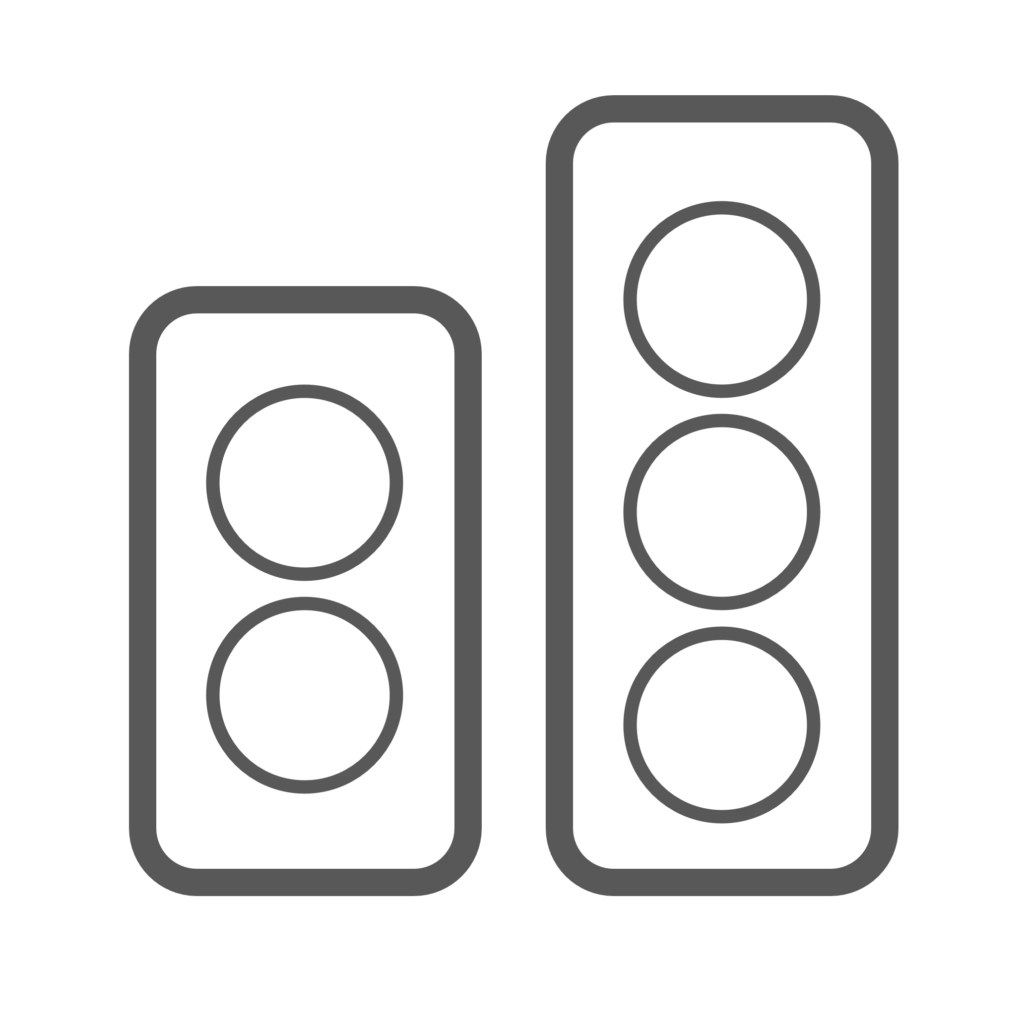
照明系统
有单灯、双灯和三灯系统可供选择。
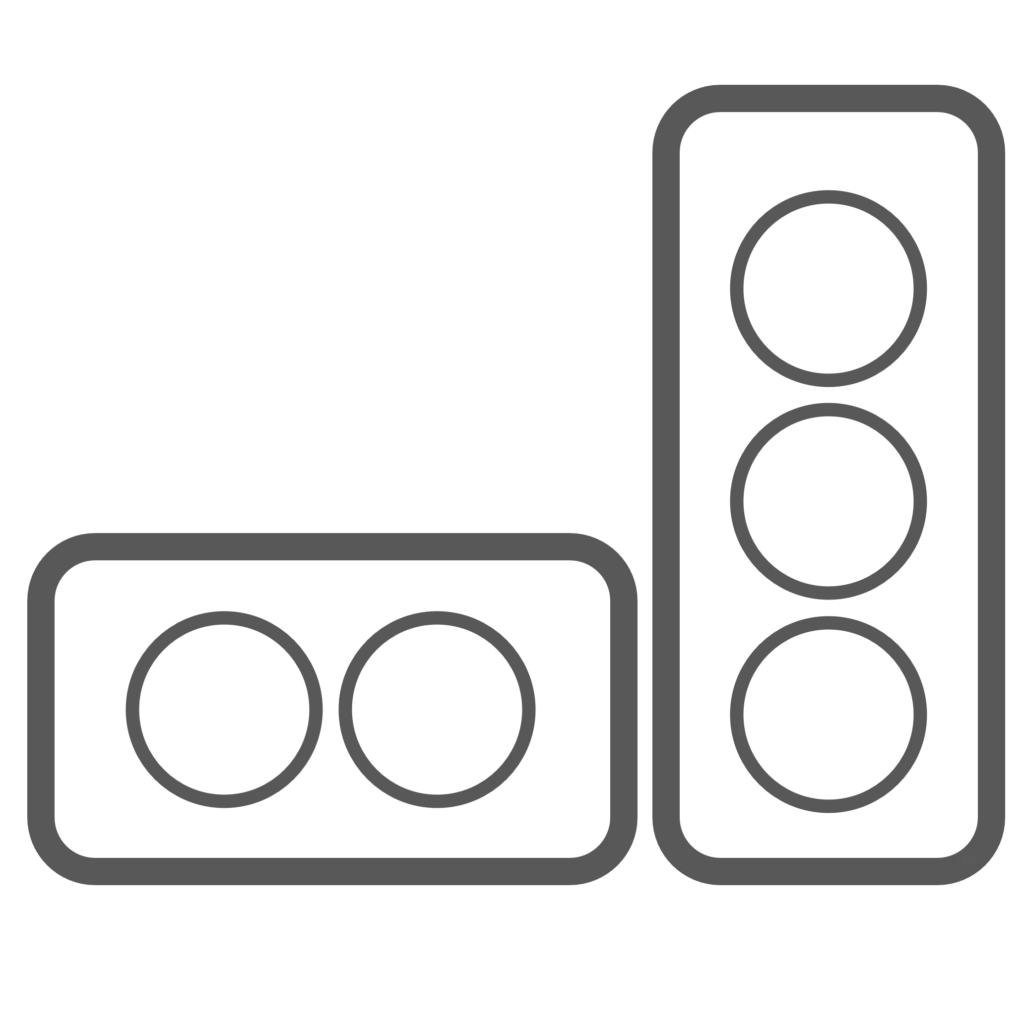
对齐
在垂直或水平对齐的情况下使用延长线。
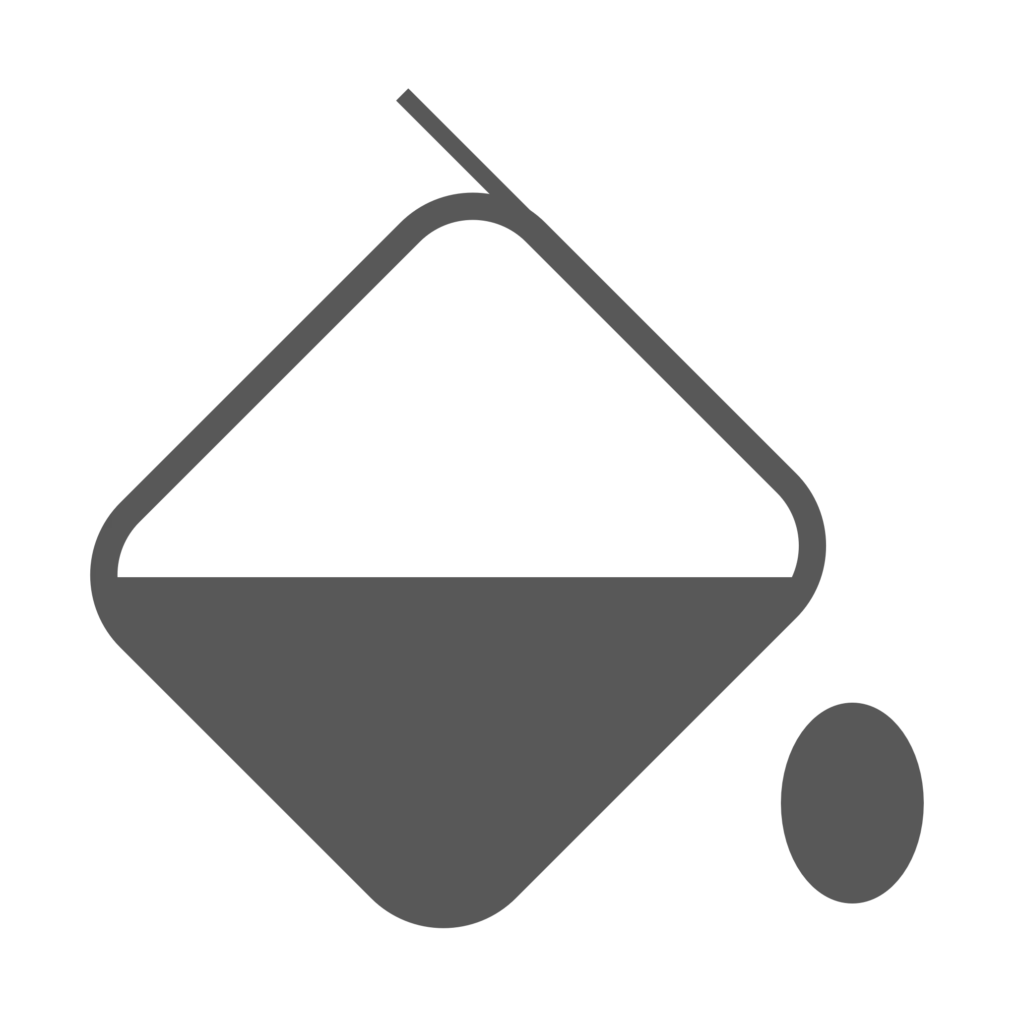
颜色设置
更改所有图形项目的颜色,以符合您的 CI 标准。
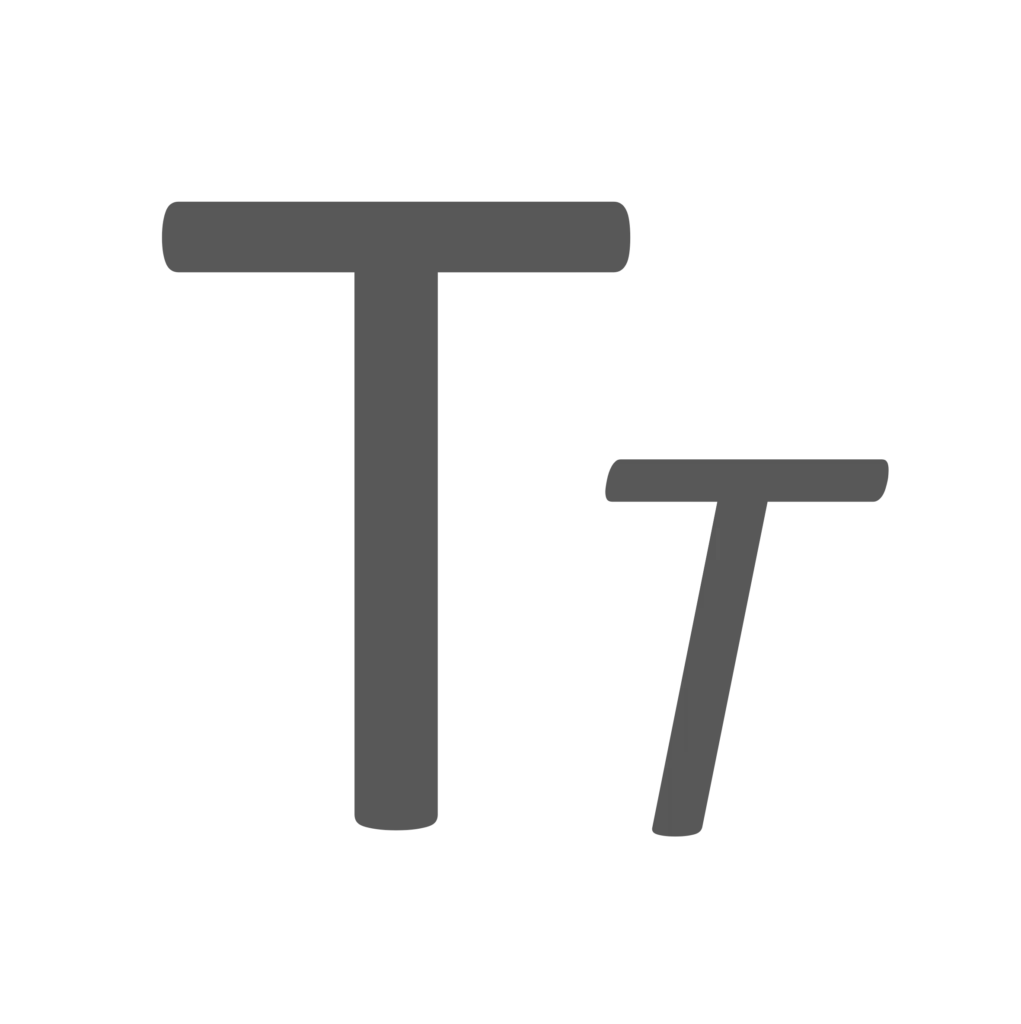
文本设置
使用文本设置,使文本外观符合您的个性化需求。
立即获取!
试验 版本
LeapLytics - Traffic Light 免费版可在任何服务器和任何公司免费使用四周。现在就测试我们的解决方案是否符合您的要求。
去除水印
三灯系统
双灯系统
一盏灯系统
垂直排列
水平对齐
边界设置
文本设置
颜色设置
导航和操作
可打印*
专业版
专业版 LeapLytics - Traffic Light 将释放该可视化软件的全部功能。每台服务器和每家公司一个许可证 - 每年一个价格。
去除水印
三灯系统
双灯系统
一盏灯系统
垂直排列
水平对齐
边界设置
文本设置
颜色设置
导航和操作
可打印*
* 见 QlikSense 的限制
文件
在此订阅,接收独家更新和发布: 订阅
Qlik Sense 的交通灯扩展简介
使用此可视化交通灯解决方案,跟踪项目状态和任何类型的阈值!这就是红绿灯扩展的主要目的。"交通灯 "是一个高度可定制的 Qlik Sense 扩展,用于监控您的关键绩效指标。多种设置,如水平和垂直排列或双/三灯系统,可使该扩展满足您的报告需求。
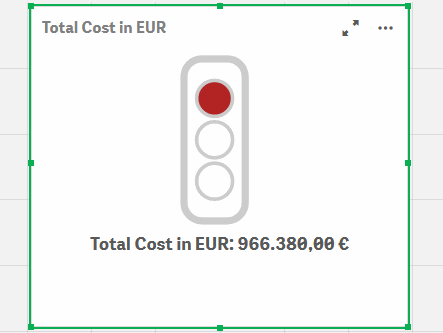
Qlik Sense 的 Traffic Light Extension 还可用于监控和指示所有类型的物理测量、质量指标和一般差异的阈值。因此,它可以应用于不同业务的大量用例。下面列出的是一些已经实施的可能用例:
项目管理:在项目管理仪表板中显示项目状态
信息技术:在 IT 性能监测工具中显示超出系统性能阈值的情况
基础设施 显示超过事故和维修阈值的建筑物,从而对其进行大规模维修的总体评估
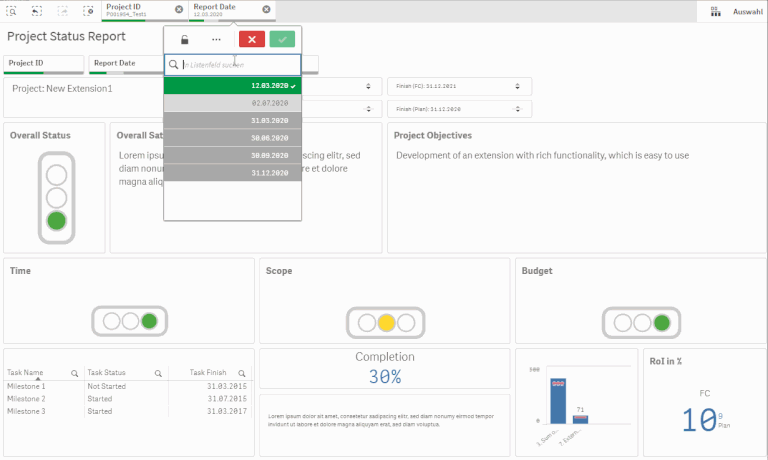
开始使用我们的 Qlik Sense 交通灯
开放 Qlik Sense 和相关应用程序,你想在其中使用 "交通灯 "扩展。在编辑模式下打开工作表,你会在 "自定义对象 "部分的 "LeapLytics Bundle "下找到 "红绿灯 "扩展以及所有其他购买的 LeapLytics 扩展。将扩展拖放到仪表板上的任意区域(你可以稍后在高级设置中更改扩展的外观)。
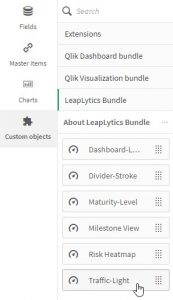
在仪表板上放置扩展实例后,右侧将显示以下属性面板。属性面板分为以下几个部分:
- 措施
- 范围
- 外观
- 导航与行动
- 关于
在接下来的章节中,你将学习如何使用 LeapLytics "红绿灯 "扩展,以及如何根据自己的需要正确使用属性。
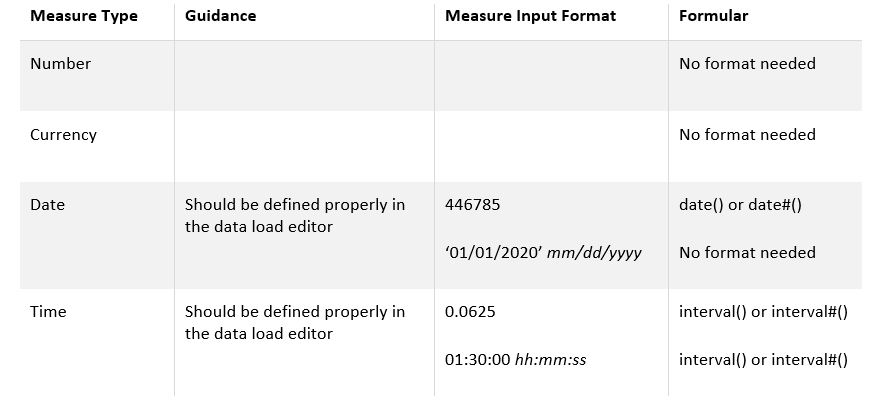
措施

度量值定义了数值,该数值将与范围一起处理,以创建交通信号灯的颜色。测量值可以使用所有可能的 Qlik Sense 格式。您可以像这样添加一个测量值:
- 点击属性面板中 "测量 "部分下的 "添加测量 "按钮,或点击仪表板扩展窗口中的 "添加测量 "按钮
- 从下拉列表中选择一种测量方法并点击它
- (可选):根据需要选择合适的聚合(总和、平均值、最小值、最大值等)
在定义范围时也需要考虑这些表达式。请选择相应的测量格式。

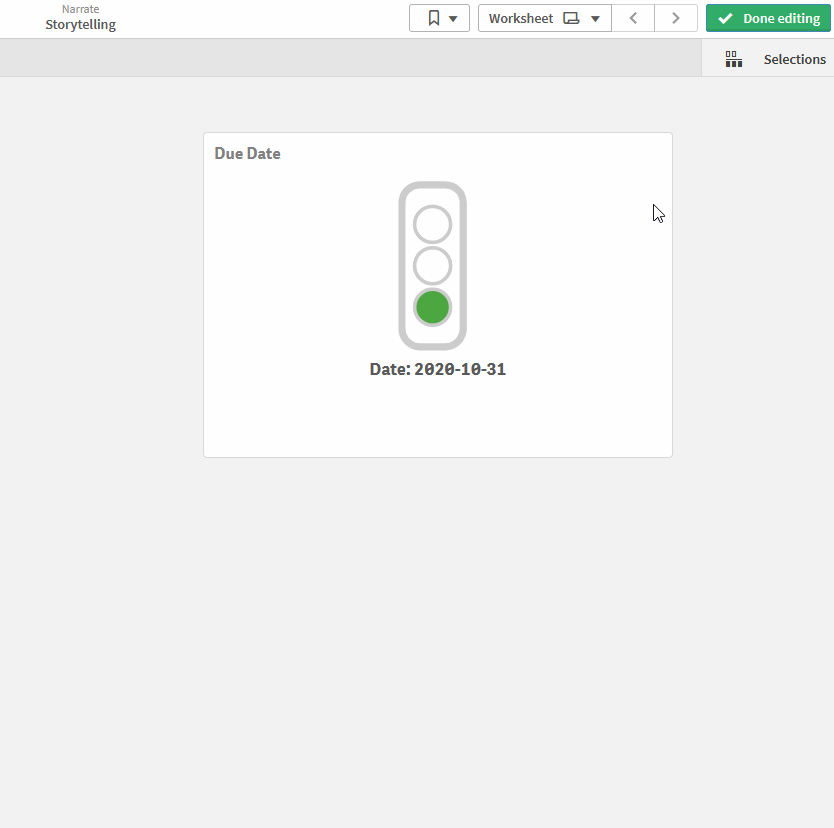
范围
(请注意,如果您在 "灯光系统 "属性中选择了 "两盏灯光",则不会应用黄色间隔(所有描述的用例都可以应用)。
然后,用 "最小 "和 "最大 "值定义各个范围,以设置每种颜色的间隔。 请根据测量表单使用格式表单。
所有用户案例的基本逻辑是从小数值(红色)到大数值(绿色)。详细用例见下表。
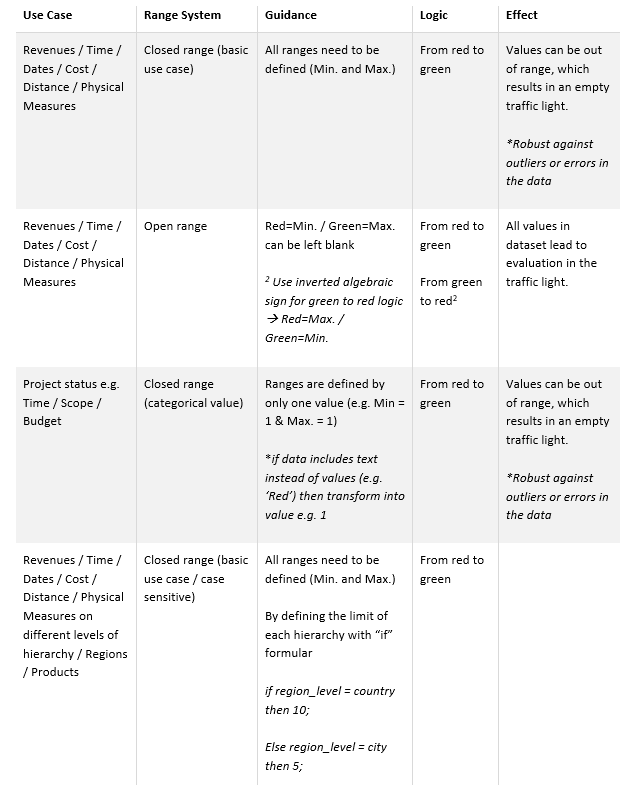
外观设置
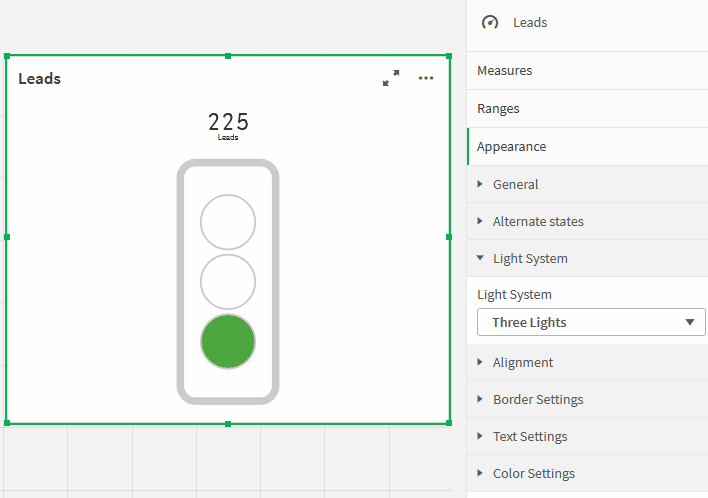
照明系统: 您可以选择三灯、双灯或单灯系统。
结盟: 您可以使用对齐选项将交通灯置于垂直或水平位置。
边界: 通过边框设置,您可以根据需要调整交通灯的外观。"交通灯边框 "可启用或禁用系统的外边框。"交通灯阴影 "可启用或禁用交通灯的内部边框。
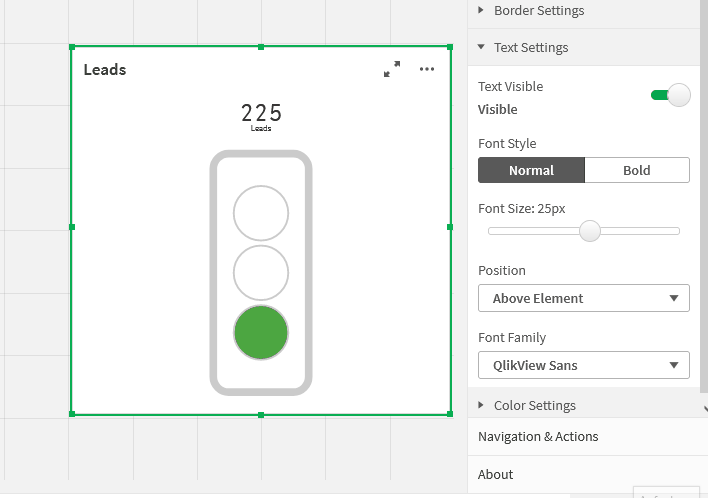
文本:您可以在 "文本设置 "属性中对文本进行更改。使用 "文本可见 "开关显示或隐藏文本。使用 "字体样式 "开关选择普通和粗体文字样式。使用 "字体大小 "滑块改变文字大小。通过下拉菜单调整文本在扩展名中的位置。 通过下拉菜单更改字体系列。
导航与行动: 您可以将导航和操作应用到扩展中,以便导航到 Qlik Sense 表单、网站等。操作需要通过相应的按钮激活。"里程碑视图 "支持两种不同的导航类型:
- 按钮: 选择 "按钮",在交通灯图标下添加一个按钮。您可以使用 "按钮文本 "字段重新命名按钮。输入要导航到的网站或 Qlik Sense Sheet 的 URL*。您可以使用 "在同一窗口中打开 "复选框,在同一窗口或单独的标签页中打开 URL。
- 对象: 选择 "对象",使整个对象都可以点击 ("按钮文本 "字段将被隐藏).输入要导航到的网站或 Qlik Sense Sheet 的 URL*。您可以使用 "在同一窗口中打开 "复选框,在同一窗口或单独的标签页中打开 URL。
*URL总是以 "http://www. "或 "https://www. "开头。
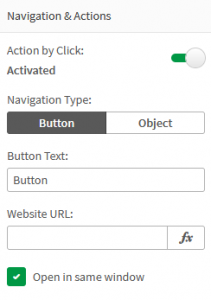
关于
该 Qlik Sense 扩展由 LeapLytics GmbH.关于部分显示有关此扩展的信息。
版本: 显示该扩展的安装版本
许可证有效期至 显示许可证到期日期
许可证在服务器上有效: 显示该扩展名可在哪个服务器 ID 上使用